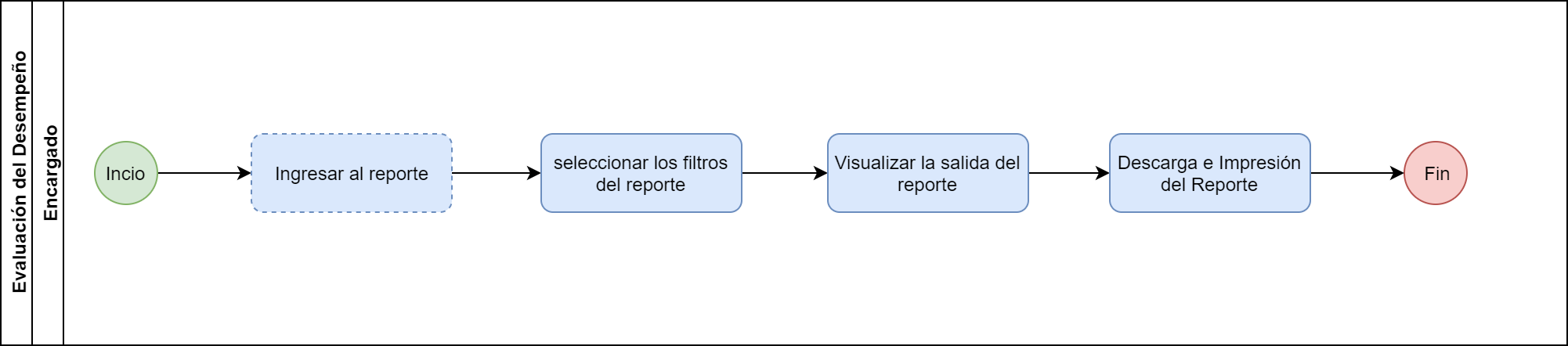Consulta de Calificaciones
Descripción del Proceso
El proceso consiste en indicar los filtros por los cuales se desea hacer la búsqueda de la información y en poder descargar la información que se genera, el siguiente gráfico representa el flujo del proceso:
En la sección de la "Guía Rápida de Usuario" se muestra paso a paso como realizar el proceso.
Guía Rápida de Usuario
A continuación se presenta el paso a paso para consultar el reporte.
1 - Ingresar a Inicio > Sapiens > sección de Recursos Humanos > Evaluaciones > en la sección de "Consultas" hacer clic en "Reporte de Calificaciones"
2 - Se presentará la pantalla con los campos de los filtros explicados en la sección de "Detalle de Información Solicitada":
3 - Ingresar los datos sobre los cuales se va a filtrar la información del reporte y hacer clic en el botón "Generar":
4 - Se presenta la información de salida del reporte.
5 - Para regresar a la pantalla de los filtros se debe hacer clic en el botón con forma de flecha que se encuentra en la esquina superior derecha.
6 - Para imprimir el reporte hacer clic en el botón clic en el botón con forma de impresora que se encuentra en la esquina superior derecha.
7 - Para para descargar el reporte en formato excel hacer clic en el botón con forma de disquete que se encuentra en la esquina superior derecha.